¿Cómo convertir el audio de un archivo MP3 o MP4 en texto editable?

Transcribir un audio a texto puede ser una tarea incómoda cuando se realiza de forma manual. Además, suele haber errores y fallas en la escritura. Sin embargo, hoy en día es posible usar varias herramientas y lograr este proceso, y podrás utilizarlo a fin de convertir PDF en MP3. Para esto es necesario aprender algunos conceptos y seguir ciertas indicaciones. En este artículo te enseñaremos a convertir el audio de MP3 o MP4 a texto de forma sencilla.
¿Qué debo hacer para transcribir el audio de mi archivo en un texto editable sin instalar nada?
Es posible emplear muchos instrumentos en línea para hacer esta acción. De hecho, no es tan complicado lograr una excelente transcripción. Aunque será necesario tener un buen micrófono para que capte todo lo que se dice en un audio o video. Si tienes un periférico de este tipo, puedes activarlo mediante USB en tu PC Windows.
Por otro lado, algunas de las herramientas no detectarán el sonido interno del ordenador. Ante esta situación recomendamos reproducir el MP3 o MP4 desde otro dispositivo. A continuación, te presentamos un par de páginas que puedes usar para convertir un audio en texto editable.
Usando Google Docs
Este procesador de textos en línea, puede soportar la transcripción de audio a texto mediante una opción propia: el dictado por voz. Dicha función consiste en que Google Docs detecte la voz del usuario e ir escribiendo de forma automática dentro de la aplicación. A pesar de que se debe hablar directo a un micrófono, podemos reproducir un video o audio a fin de que el programa detecte el audio.
Para usar esta funcionalidad, debemos ingresar a la web oficial de Google Docs. Luego, acceder a nuestra cuenta y otorgar los permisos necesarios. Hecho esto, vamos a la sección ‘Herramientas’ y seleccionamos ‘Escritura por voz’. Este instrumento también detecta algunos patrones de signos de puntuación como ‘coma’, ‘punto y aparte’, ‘punto y seguido’, entre otros.
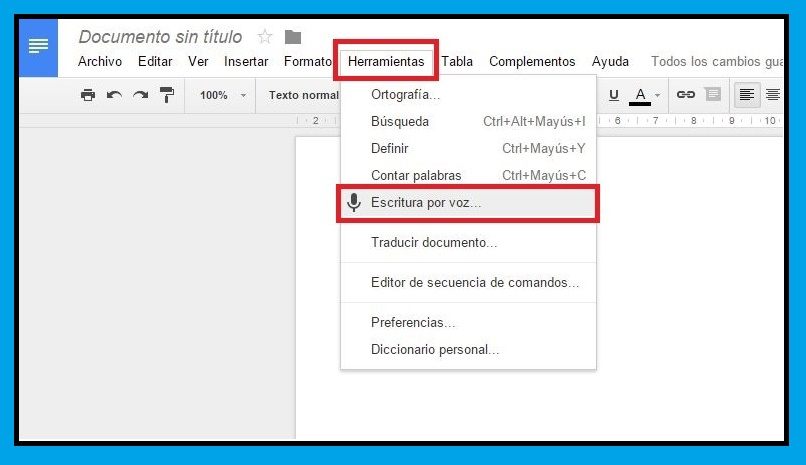
Además, permite hacer saltos de página, iniciar nuevos párrafos y corregir errores en tiempo real. Sin duda es un gran instrumento que incluso puede ser utilizado por personas con alguna discapacidad visual. De hecho, si empleas esta app en un móvil también podrás gozar de estas funciones sin problemas.
Por medio de YouTube
Usar la famosa red social solo servirá cuando se trate de un video. Si el contenido que quieres convertir en texto se encuentra en esta plataforma, puedes optar por algunas opciones. Por ejemplo, si es un video subtitulado, es posible extraer estas pistas de texto de manera sencilla.
Cabe destacar que muchos creadores también añaden una transcripción del guion de su video y podremos descargarlo sin problemas. Para realizar esto, solo debemos hacer clic en los tres puntos horizontales, al lado del botón ‘Guardar’. A continuación, elegimos ‘Abrir transcripción’, en algunas ocasiones suele estar sincronizado con marcas de tiempo.
En caso de que el creador no añada texto, YouTube también genera de forma automática las palabras que están contenidas en el video. Sin embargo, pueden presentarse pequeños errores o fallas gramaticales. En esta plataforma también podrás saber el número de horas de reproducción de tu canal.
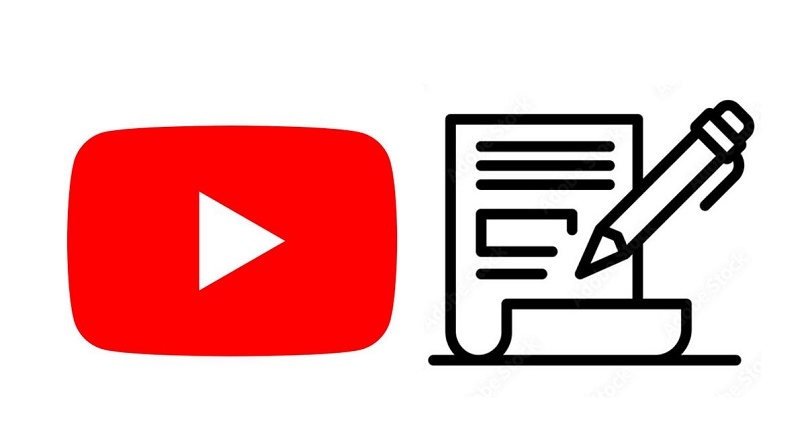
Aplicaciones que usar para escribir el audio de un archivo en un documento de texto editable
Existen muchos programas que prometen realizar esta acción, aunque son pocos los que cumplen con su propósito a cabalidad. Algunos poseen funciones profesionales y otros no tanto.
De hecho, suele ser difícil encontrar una buena app para esta función. Aunque acá te presentamos un par de softwares que puedes usar a fin de este propósito. Eso sí, será necesario usarlos en PC, ya que en móviles no hay apps que sean tan eficientes a fin de transcribir audio a texto.
InqScribe
Esta es una de las aplicaciones más usadas por parte de traductores, editores de subtítulos y más. Permite la posibilidad de transcribir cualquier video que agreguemos dentro de su interfaz. Además, posee un buen diseño que nos ayudará a trabajar de forma óptima. Este programa está disponible en su web oficial y se podrá instalar en Windows 8 o posteriores, también se ejecuta en macOS.
Una vez tengamos en el PC, lo abrimos y presionamos en la pestaña ‘Media’. A continuación, pulsamos en ‘Select video source’ para añadir el video que queramos transcribir. Cuando se agregue el contenido en la interfaz, será posible ajustar algunas marcas de tiempo para ir acorde a la reproducción.
Al finalizar la transcripción podemos exportar el texto en formatos básicos como TXT y otros relacionados a subtítulos como SRT. Estos formatos los podemos usar en reproductores como VLC, el cual puedes descargar su versión reciente.
AmberScript
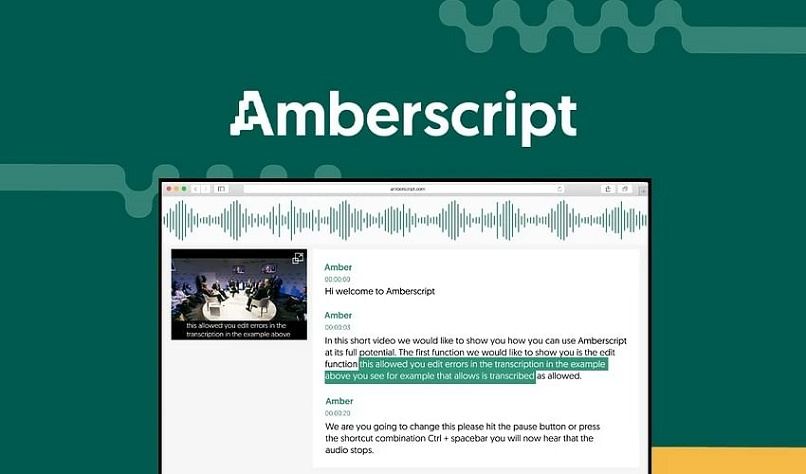
Si lo que buscas una conversión rápida, sencilla y automática, AmberScript es lo que necesitas. Con este programa podemos transcribir muy fácil el audio de videos o archivos MP3. Esto es posible por su poderosa inteligencia artificial con un excelente motor de reconocimiento de voz. Además, luego de crear textos, podemos modificarlos como queramos.
Por otro lado, AmbeScript permite sincronizar un texto editable para crear subtítulos en videos y soporta formatos básicos tanto en Windows y Mac. Podemos transcribir en casi 40 idiomas disponibles, entre ellos español, inglés, francés, italiano y más. Desde su web oficial es posible ejecutar una prueba gratuita, aunque es recomendable adquirir una licencia para usar todos sus servicios.